TUTORIAL PETIBATI
-
Posts
-
Me tocaste en el alma Mane,con la penúltima foto,mi barquito querido,la Marlin 755,10 añitos conmigo y muy contento ,barco muy equilibrado para gente que da en la náutica, prioridad a la pesca,sin olvidarse del paseo,poca cabina,lo justo,pero pasillos y bañera de sobra.
-
Hola e comprado una taylor 50 y mi idea es quitarle los dos tipo arcones que tiene en la popa se puede modificar ? Es donde está la bañera azul y el cubo
-
-
Temas
-
Artículos




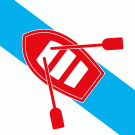


Posts Recomendados
Únete a la conversación
Puede publicar ahora y registrarse más tarde. Si tiene una cuenta, inicie sesión ahora para publicar con su cuenta.